Usare gli auricolari Surface Earbuds
Applies To
Surface Earbuds SurfaceUsa gli auricolari Surface Earbuds per ascoltare musica, effettuare chiamate e svolgere le tue attività in Microsoft 365. Prima di iniziare, assicurati che siano configurati e che ti stiano comodi.

Per vedere se i sottotitoli del video sono disponibili nella tua lingua, seleziona l'icona Sottotitoli dopo aver avviato il video.
Acquisire familiarità
Il diagramma seguente illustra come usare gli auricolari Surface Earbuds e la custodia di ricarica.
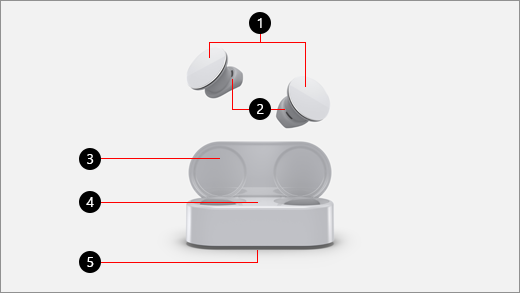
-
Superficie di tocco
-
Adattatori in silicone
-
Custodia di ricarica
-
LED
-
Pulsante Associa
Riprodurre contenuti musicali
Riproduci musica su Surface Earbuds usando l'app musica preferita nel tuo PC Windows 10/11, dispositivo iOS o dispositivo Android. Usando i gesti tocco, è possibile riprodurre musica senza portare via il telefono.
Quando estrai gli auricolari Surface Earbuds dalla custodia di ricarica, questi vengono attivati automaticamente.
Ecco i movimenti di tocco per riprodurre i contenuti musicali. I movimenti di tocco funzionano solo con le app di musica supportate.
|
Per |
Esegui questa operazione |
|
Riprodurre o sospendere la musica |
Effettua un doppio tocco sulla superficie di tocco di ciascun auricolare. |
|
Riprodurre il brano successivo |
Sull'auricolare sinistro, scorrere rapidamente avanti. |
|
Riprodurre il brano precedente |
Sull'auricolare destro, scorrere rapidamente indietro. |
|
Riprodurre la musica che ti piace in Spotify (solo Android. Richiede l'app e l'account Spotify). |
Effettua un triplo tocco sulla superficie di tocco su ciascun lato. Non ti piace il brano in riproduzione? Effettua di nuovo un triplo tocco per riprodurre altri brani in base alle tue abitudini di ascolto. |
Suggerimento: Se ogni tanto gli auricolari non dovessero connettersi, inseriscili di nuovo nella custodia di ricarica, attendi almeno 15 secondi e quindi estraili per riconnetterli. Se il problema persiste, verifica che non siano già connessi a un altro dispositivo.
Utilizzarli per le telefonate
Fai e ricevi chiamate dagli auricolari Surface Earbuds quando sei connesso all'iPhone o al telefono Android.
Ecco come usare i movimenti di tocco per le telefonate.
|
Per |
Esegui questa operazione |
|
Rispondere a una chiamata |
Effettua un doppio tocco sulla superficie di tocco di ciascun auricolare. |
|
Terminare una chiamata |
Effettua un doppio tocco su uno degli auricolari durante una chiamata. |
Regolare il volume
Mentre ascolti la musica o stai chiamando, scorri rapidamente verso l'alto o il basso sull'auricolare destro per regolare il volume.
|
Per |
Esegui questa operazione |
|
Aumentare il volume |
A destra, scorri rapidamente verso l'alto. |
|
Ridurre il volume |
A destra, scorri rapidamente verso il basso. |
Puoi controllare il volume in qualsiasi momento dal telefono o dal PC dopo aver estratto gli auricolari dalla custodia:
-
Nel dispositivo iOS o Android: apri l'app Surface, quindi seleziona Account > Surface Earbuds. Il livello del volume verrà visualizzato dopo la connessione ai Surface Earbuds ed è possibile regolare il volume nell'app.
-
Nel pc Windows 10/11: Seleziona il pulsante Start, quindi seleziona Surface nell'elenco delle app. Nella schermata iniziale seleziona Surface Earbuds. Il livello del volume verrà visualizzato dopo la connessione ai Surface Earbuds ed è possibile regolare il volume nell'app.
Usare l'assistente digitale per la modalità vivavoce
Quando i Surface Earbuds sono collegati al telefono o al PC Windows 10/11, è possibile usare l'assistente digitale predefinito e la voce per controllare musica, chiamate, ottenere risposte alle domande poste e altro ancora.
Ecco come attivare l'assistente digitale predefinito:
-
Tocca e tieni premuta la superficie di tocco su uno dei due auricolari finché non senti un segnale acustico.
Cosa indica la spia?
La spia LED sulla custodia di ricarica può fornirti varie informazioni sui Surface Earbuds, tra cui quando associarli o ricaricarli .
|
Stato del LED |
Indica |
|
Spia rossa quando la custodia è aperta e non è collegata. |
La batteria nella custodia sta per esaurirsi ed è necessario ricaricarla. Inserisci i Surface Earbuds nella custodia per ricaricarli. Per altre info, vedi Caricare i Surface Earbuds. |
|
Spia bianca quando la custodia è aperta e non è collegata. |
La custodia e gli auricolari sono adeguatamente caricati e puoi usarli. |
|
Spia bianca che si accende e si spegne lentamente quando la custodia è collegata. |
La batteria nella custodia è in carica. |
|
Spia bianca quando la custodia è collegata. |
La custodia è completamente carica. Puoi scollegarla, portarla con te e ricaricare gli auricolari se necessario. |
|
Spia bianca lampeggiante dopo la pressione prolungata del pulsante Associa alla base della custodia per 5 secondi. |
I Surface Earbuds sono in modalità di associazione. Per altre informazioni su come associare gli auricolari Surface Earbuds, vedi Configurare i Surface Earbuds. |
|
Alternanza tra spia bianca e rossa lampeggianti |
Stai ripristinando le impostazioni di fabbrica predefinite del dispositivo. Per altre informazioni, vedi Reimpostare i Surface Earbuds. |
|
Spia rossa lampeggiante dopo aver inserito gli auricolari nella custodia di ricarica. |
Gli auricolari non sono stati inseriti correttamente nella custodia di ricarica.Togli gli auricolari dalla custodia e quindi posizionali di nuovo nel caso. Assicurati che l'auricolare sinistro sia inserito nel vano sinistro e che l'auricolare destro sia inserito nel vano destro della custodia. Se la spia rossa continua a lampeggiare, potrebbe essere necessario eseguire ulteriori passaggi per risolvere il problema. |
|
Spia spenta quando la custodia di ricarica è collegata. |
Prova a eseguire le operazioni seguenti:
|










